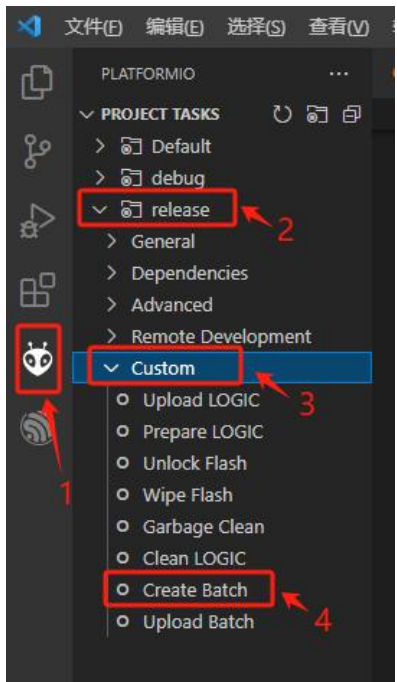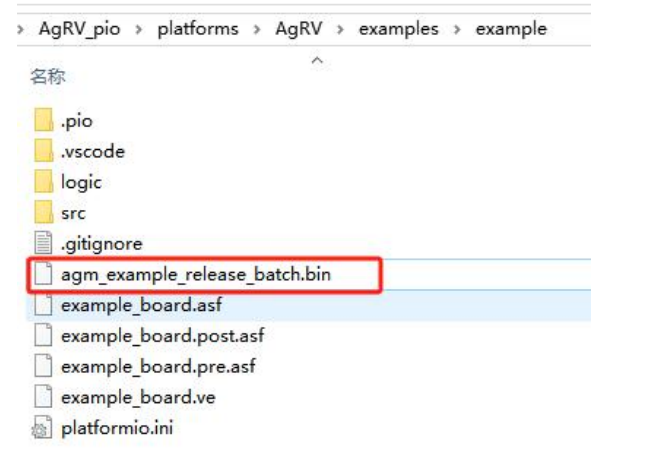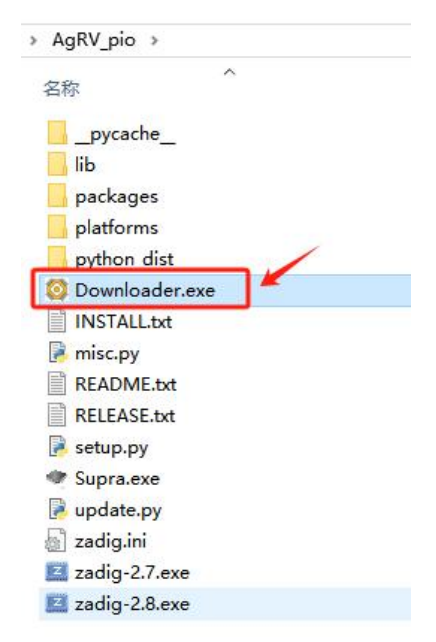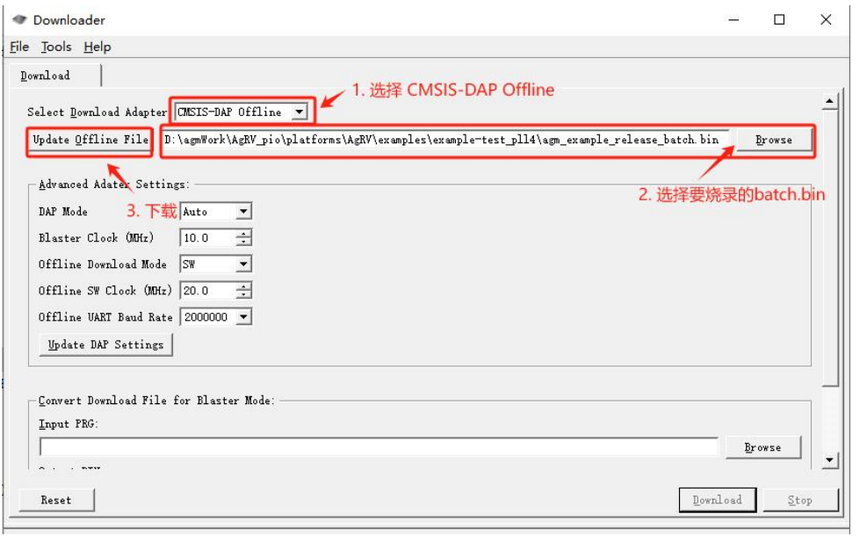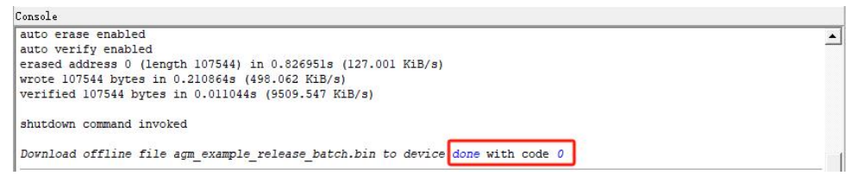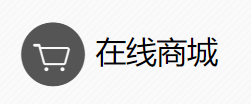|
AGM blaster 脱机离线烧录图解(专用下载器))AGM blaster 支持离线烧录。 即:先把要烧录的 bin 烧录到 DAP-LINK 中;然后 DAP-LINK 可以脱离 PC,上电后通过按键对 目标板进行烧录。
步骤概述: 1. 先准备好要烧录的 batch.bin; 2. 把 batch.bin 通过 downloader.exe 工具下载到 DAP-LINK 上; 3. 再用 AGM blaster 脱机对目标板进行烧录; 详细过程: 1. 先准备好要烧录的 batch.bin: 如果是 MCU(或 MCU+cpld)开发: 通过 VSCODE 左边栏的【Create Batch】命令可以生成 batch.bin。 这里命令生成的 batch.bin,是 code.bin 和 logic.bin 的二合一的 bin。这个 bin 也是可以 通过 downloader 工具在线烧录到芯片的 bin。
生成后的 batch.bin 位于工程目录下,如下图:
如果是纯 cpld 开发(即:没有用到 mcu 功能),在 supra 编译后也会生成 xxx_batch.bin, 格式与上边的相仿。 2. 把 batch.bin 通过 downloader.exe 工具下载到 AGM blaster 上: 打开 downloader.exe 工具(位于 SDK 根路径下):
把上个步骤生成的 batch.bin 通过离线方式下载到 AGM blaster :
下载成功后,从下边的信息栏可以看到提示如下:
3. 再用 AGM blaster 脱机对目标板进行烧录: 连接 AGM blaster 与目标板,并同时对两者上电; 然后按一下 AGM blaster 的 SW_IO 按键,开始烧录:
烧录完成后,可以看到指示灯的 D1 灯(最左边的)常亮。 烧录成功。 如果要烧录下个目标板,还是连接后直接按 SW_IO 键烧录即可。 注意:整个过程中,AGM blaster上按键旁边的跳帽是不接的。 (接跳帽是用于烧录老版本 fpga 程序,不在这里讨论的范畴之内) 关于 AGM blaster 烧录器的更多介绍,请参考《AGM_BLASTER_Rev1.0.pdf》
需要获取更多的“资料”和“支持”和“样片测样申请”可以联系我们 提供“芯片测样-发送资料-技术支持-批量采购” 联系方式: 姚工 13661545024(VX同号) (加的时候备注下公司名和个人名字) 在线商城:agm-micro.taobao.com 公司网站:www.agm-micro.com 资料网站: www.tcx-micro.com |